Sur votre système Windows, plusieurs répertoires sont inaccessibles ou impossibles à supprimer directement. Il s’agit généralement de dossiers système dont la suppression ou la modification peut entraîner des dysfonctionnements du système d’exploitation. Bien que certains de ces dossiers puissent être supprimés sans risque, ils sont protégés en raison de leur rôle critique. Le dossier WindowsApps en est un exemple typique.
Le Répertoire WindowsApps
Le dossier WindowsApps sert de point de stockage pour les applications UWP (Universal Windows Platform). Ces applications peuvent être installées ou déplacées sur n’importe quel lecteur de votre ordinateur. Par conséquent, si une application est installée sur un lecteur autre que celui de Windows, le dossier WindowsApps sera présent. Avant de supprimer le dossier WindowsApps d’un lecteur, il est crucial de s’assurer qu’aucune application UWP n’y est installée.
Déplacer ou Supprimer des Applications
Avant d’aborder la suppression du dossier WindowsApps, il est impératif de vérifier qu’aucune application n’est présente sur le lecteur concerné. Le processus d’identification des applications installées sur un lecteur est simple et direct.
Ouvrez l’application « Paramètres » puis sélectionnez la section « Applications ». Dans l’onglet « Applications et fonctionnalités », localisez la liste des applications installées. Utilisez le menu déroulant « Filtrer par » pour sélectionner le lecteur où se trouve le dossier WindowsApps que vous souhaitez supprimer.
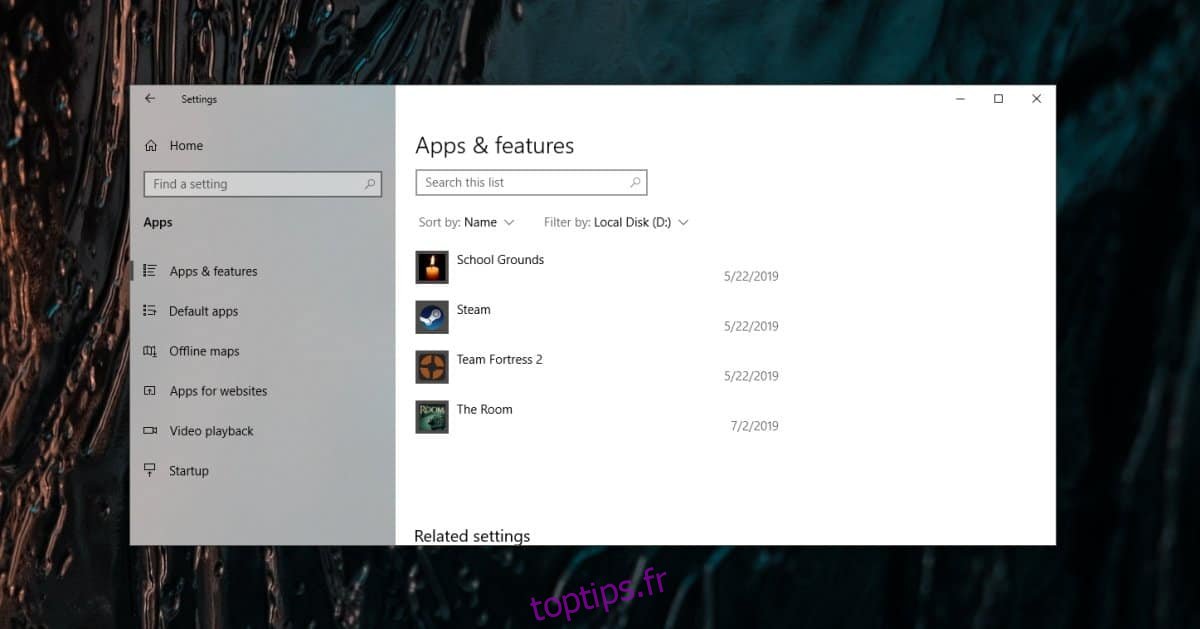
Parcourez attentivement la liste et déplacez vers un autre lecteur celles que vous désirez conserver. Désinstallez celles dont vous n’avez plus l’usage. La liste inclura à la fois des applications UWP et des applications de bureau. Il n’est pas nécessaire de supprimer les applications de bureau, car elles ne sont pas stockées dans le dossier WindowsApps.
Modifier les Autorisations du Dossier WindowsApps
Pour effectuer cette opération, vous devrez disposer des droits d’administrateur. Rendez-vous à la racine du lecteur contenant le dossier WindowsApps. Faites un clic droit sur ce dossier et choisissez « Propriétés » dans le menu contextuel. Dans l’onglet « Sécurité », cliquez sur « Avancé ».
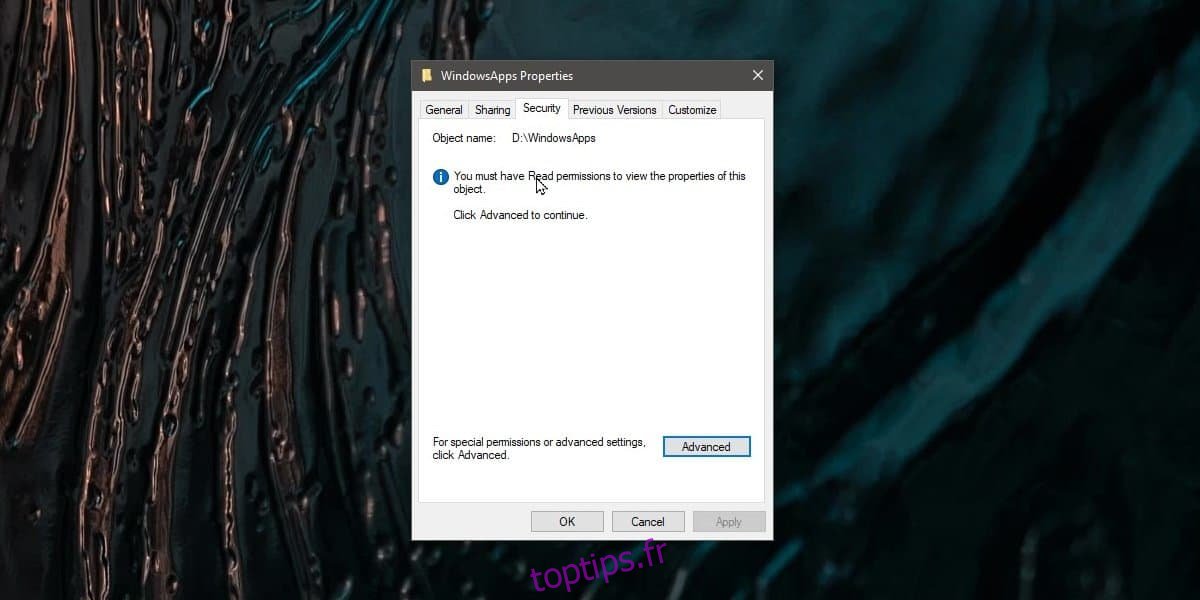
Dans la fenêtre qui apparaît, cliquez sur l’option « Modifier » qui se trouve à côté du nom du propriétaire actuel.
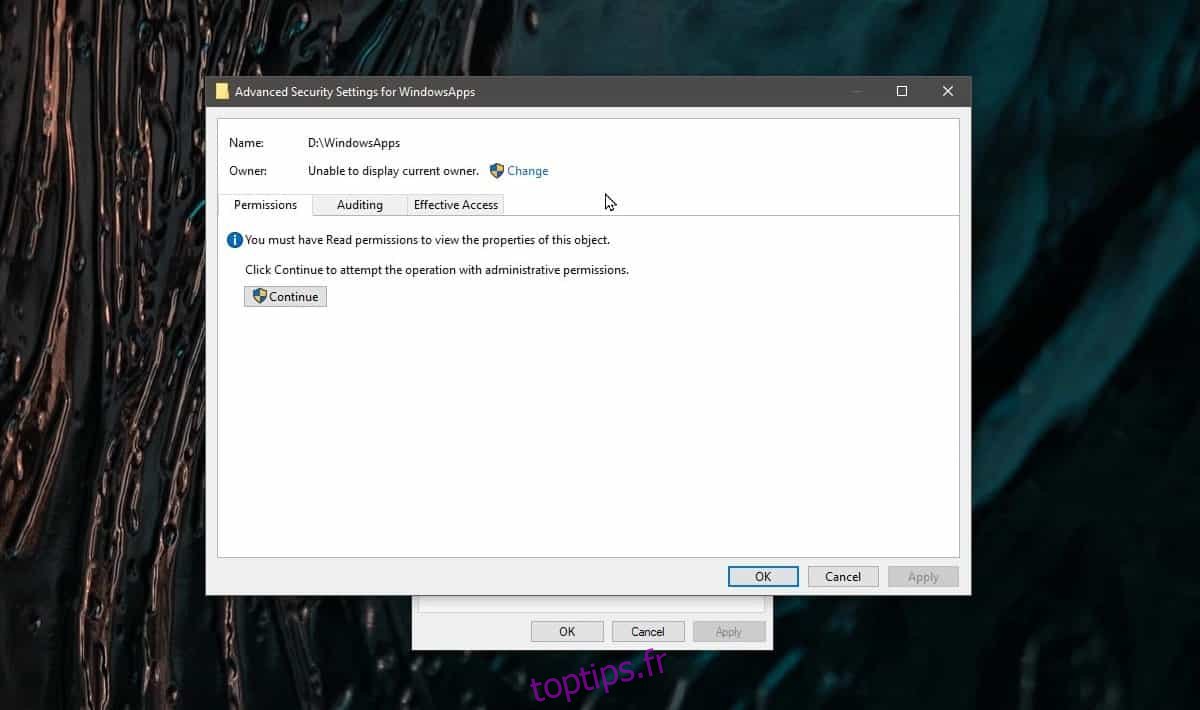
Une nouvelle fenêtre s’ouvre, vous permettant de spécifier un nouveau propriétaire pour le dossier. Dans le champ prévu à cet effet, saisissez votre nom d’utilisateur administrateur et cliquez sur le bouton « Vérifier les noms ». Une fois le nom validé, cliquez sur « OK » puis sur « Appliquer ».
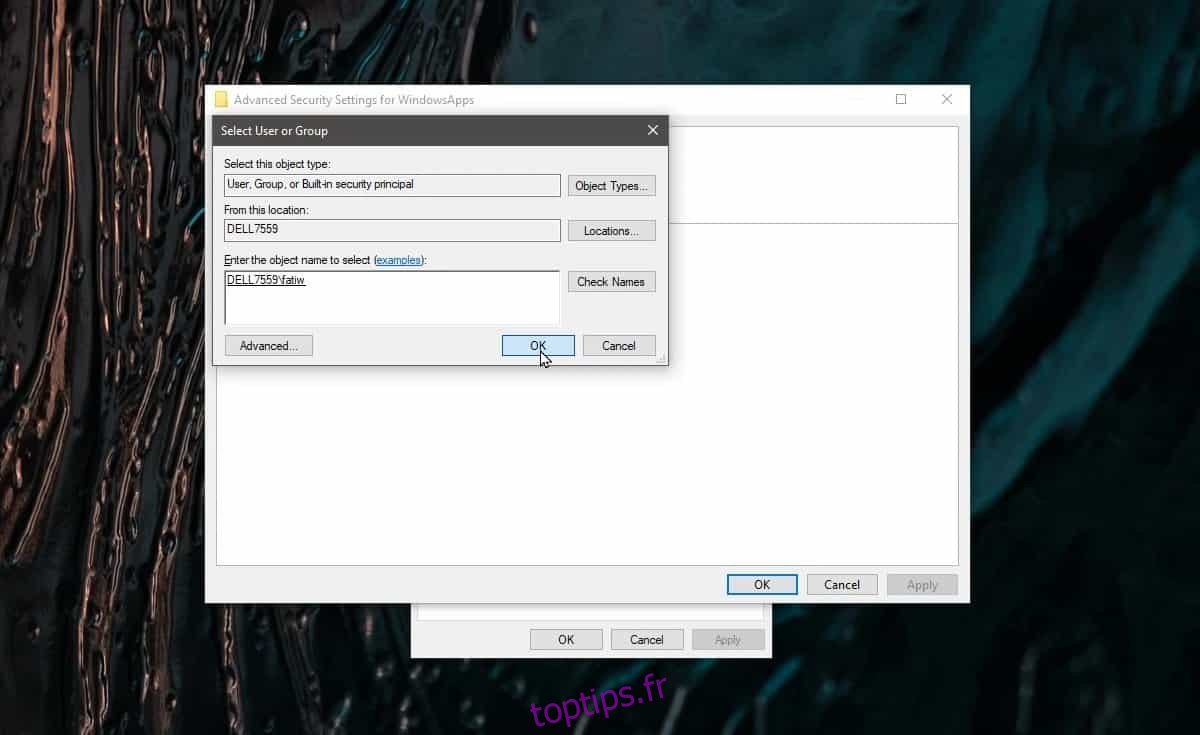
Suppression du Dossier WindowsApps
Après avoir ajusté les autorisations, sélectionnez le dossier WindowsApps et appuyez sur la touche « Supprimer » de votre clavier. Il vous sera demandé de confirmer l’opération en tant qu’administrateur. Une fois l’autorisation accordée, le dossier sera supprimé.
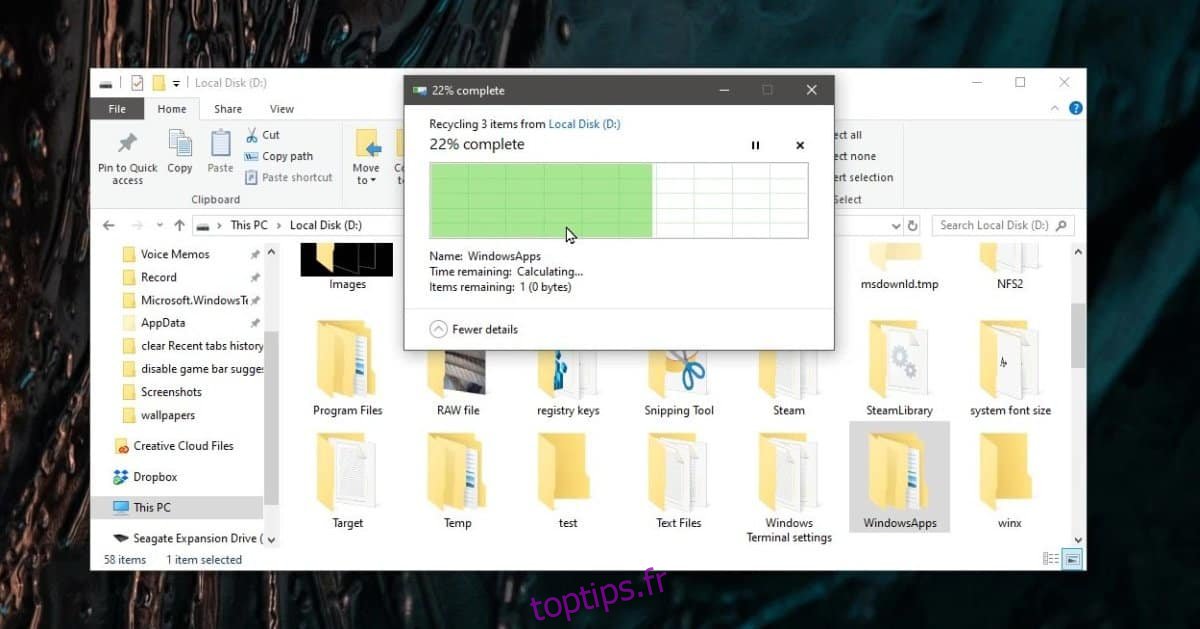
Si par la suite, vous installez ou déplacez de nouveau une application UWP sur ce même lecteur, le dossier sera recréé. Les données de la version précédente que vous aviez supprimée ne seront pas conservées.